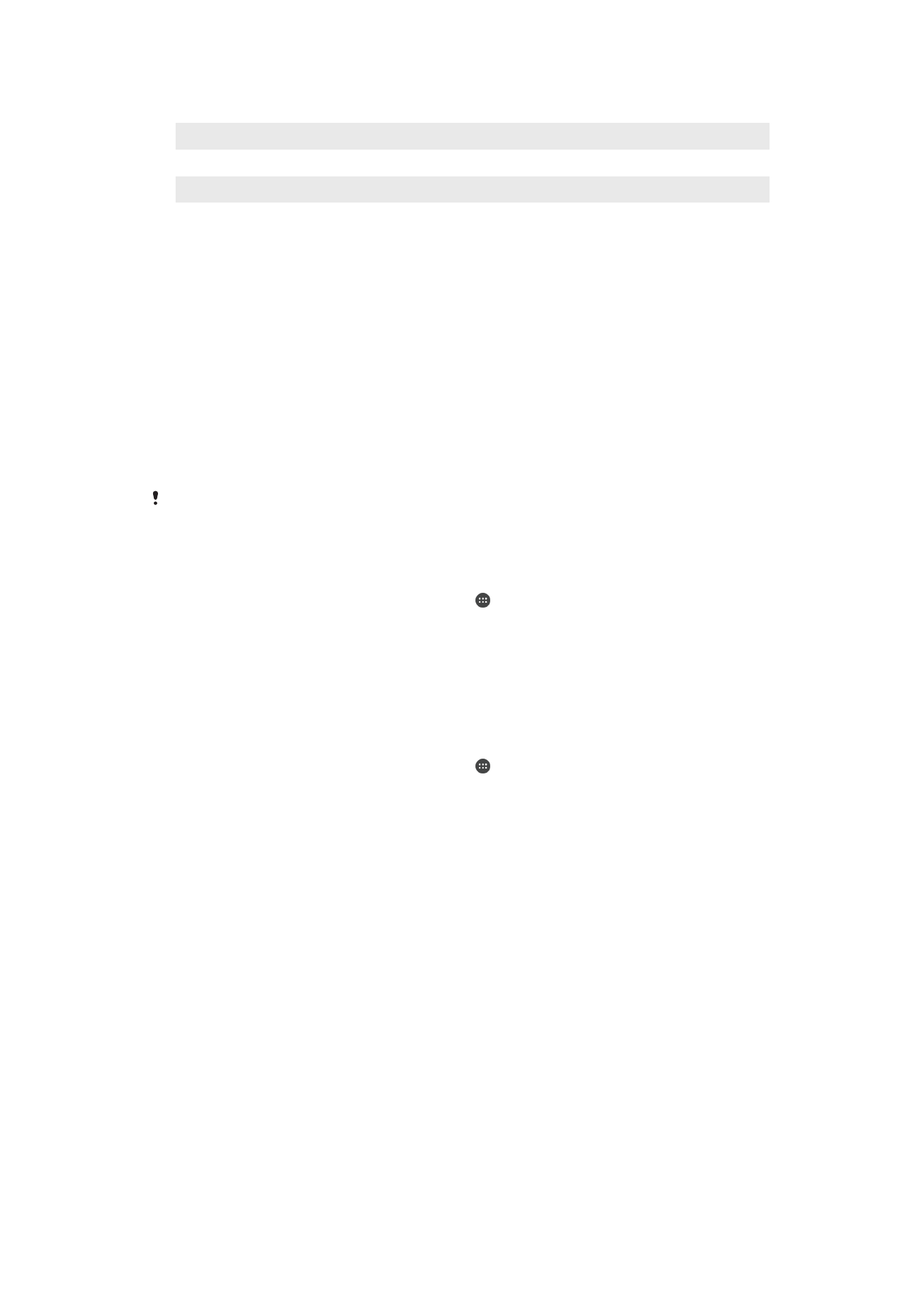
Управление аккумулятором и электропитанием
Устройство оснащено встроенным аккумулятором. Для максимально эффективного
использования отслеживайте потребляемую энергию с помощью различных приложений и
функций. Используйте функцию "Уход за аккумулятором", чтобы увеличить срок его службы. В
целях сокращения расхода заряда фоновые функции экономии энергии активируются по
умолчанию. Кроме того, для более эффективного управления расходом заряда доступны
дополнительные режимы экономии энергии.
Функции экономии энергии снижают приоритет некоторых вторичных процессов устройства, таких
как повышение производительности при просмотре изображений, сетевая активность, например
использование служб определения местоположения, синхронизация приложений и фоновый поиск
Wi-Fi. Если вы не хотите, чтобы это повлияло на работу определенных приложений, добавьте их в
исключения в меню оптимизации аккумулятора. Это не повлияет на телефонные вызовы и
сообщения SMS.
Доступные режимы экономии энергии могут измениться после установки обновлений на
устройство.
Просмотр расхода заряда аккумулятора, приблизительного времени работы и
советов по экономии энергии
1
Перейдите на Начальный экран и коснитесь .
2
Найдите и коснитесь Настройки > Аккумулятор. Отобразится экран с информацией
о проценте заряда аккумулятора и приблизительном времени работы.
3
Коснитесь ИСПОЛЬЗ. АККУМУЛЯТОРА, чтобы просмотреть список функций и служб,
на которые расходовался заряд аккумулятора с момента последней зарядки. Коснитесь
элемента списка, чтобы узнать, как сократить потребление энергии отдельной функцией
или службой.
Просмотр расхода заряда аккумулятора приложениями
1
Перейдите на Начальный экран и коснитесь .
2
Найдите и коснитесь Настройки > Приложения.
3
Выберите приложение и просмотрите его расход заряда аккумулятора в меню
Использование аккумулятора.
Общие советы для оптимизации работы аккумулятора.
Следующие советы помогут увеличить время работы аккумулятора.
38
Это Интернет-версия документа. © Печать разрешена только для частного использования.
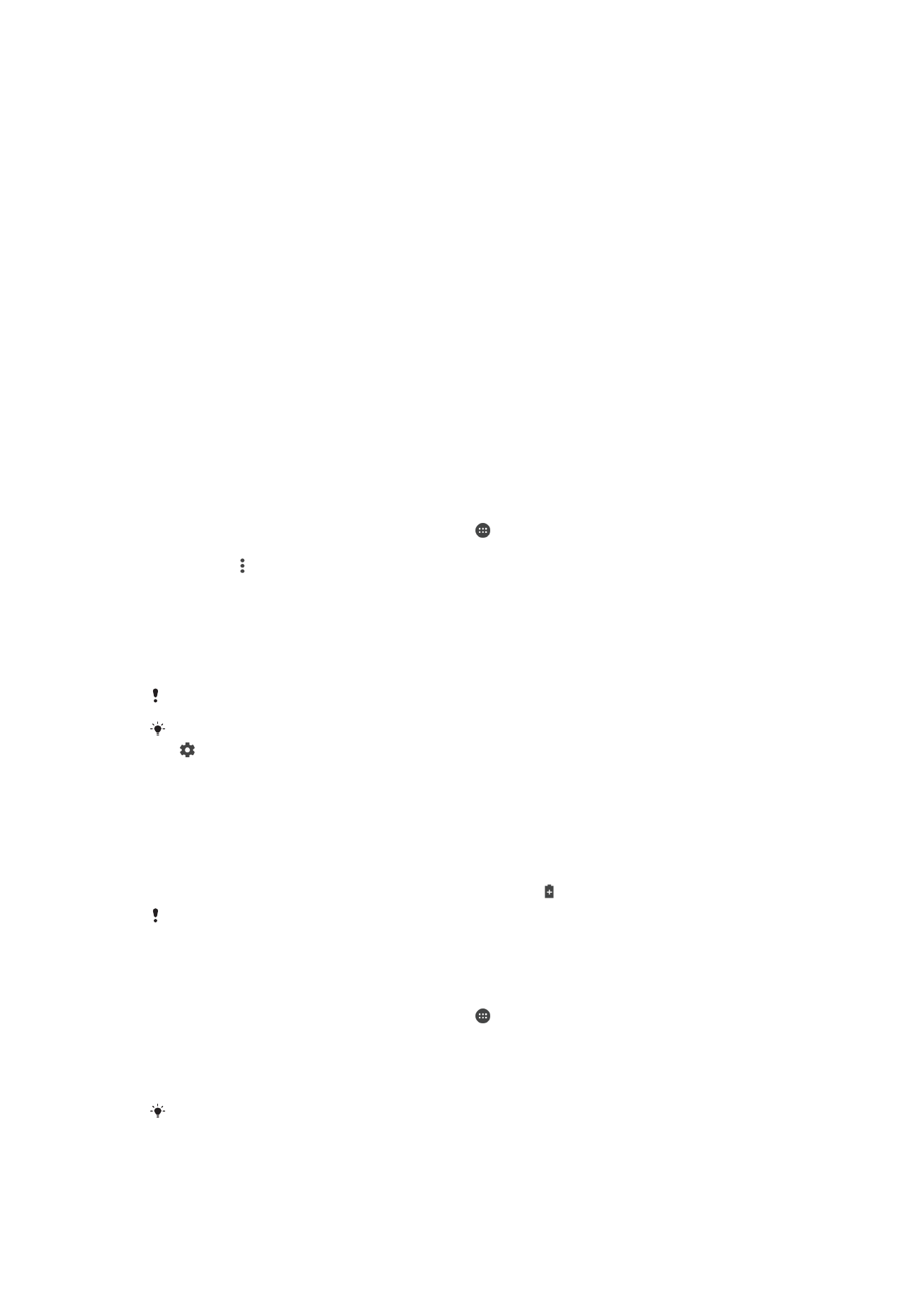
•
Уменьшите уровень яркости экрана (см. раздел
Параметры экрана
на странице 61).
•
Отключайте Bluetooth®, Wi-Fi и службы геолокации, если они не используются.
•
Если вы находитесь вне зоны обслуживания или в зоне слабого сигнала сети, выключите
устройство или используйте режим полета. В противном случае устройство будет вести
постоянный поиск доступных сетей, что приведет к расходу энергии.
•
Используйте сеть Wi-Fi вместо роуминга за границей. В зоне роуминга телефон пытается
обнаружить сигнал домашней сети, что дополнительно нагружает аккумулятор, так как для
этого требуется повышение мощности выходного сигнала (см. раздел
Wi-Fi
на странице 50).
•
Измените настройки синхронизации для электронной почты, календаря и контактов (см.
раздел
Синхронизация с учетными записями веб-служб
на странице 57).
•
Определите приложения, которые потребляют много энергии, и ознакомьтесь с советами
по их использованию на вашем устройстве.
•
Настройте уровень уведомлений для приложения (см. раздел
Уведомления
на странице 30).
•
Отключите обмен сведениями о местоположении для приложения (см. раздел
Параметры приложений
на странице 63).
•
Удалите приложения, которые не используются (см. раздел
Экран приложений
на
странице 26).
•
Используйте оригинальную гарнитуру Sony для прослушивания музыки. Гарнитура
потребляет меньше энергии, чем динамики устройства.
•
Периодически перезагружайте устройство.
Добавление исключения к функциям экономии энергии приложений
1
Перейдите на Начальный экран и коснитесь .
2
Найдите и коснитесь Настройки > Аккумулятор.
3
Коснитесь и выберите Экономия заряда батареи. Отобразится список
неоптимизированных приложений.
4
Чтобы добавить или удалить приложения из списка, коснитесь ПРИЛОЖЕНИЯ и
поставьте или снимите флажок выбора приложения для редактирования параметров его
оптимизации.
5
Список приложений, не затрагиваемых процессом оптимизации, обновится в соответствии
с установленными параметрами.
В режиме Ultra STAMINA исключить приложения из процесса оптимизации невозможно.
Настроить Экономия заряда батареи также можно в меню Настройки > Приложения >
> Специальный доступ.
Режим STAMINA
В зависимости от выбранного режима STAMINA функции будут ограничены или отключены, чтобы
сократить потребление энергии. В частности, это затронет производительность визуализации,
анимацию, яркость экрана, улучшение изображений, синхронизацию данных фоновых
приложений, вибрацию (кроме входящих вызовов), потоковое воспроизведение и GPS (при
отключении экрана). В строке состояния появится индикатор .
Если вы используете устройство совместно с другими пользователями, то для включения
или выключения режима STAMINA необходимо войти в систему в качестве владельца, то
есть основного пользователя.
Включение и отключение режима STAMINA
1
Перейдите на Начальный экран и коснитесь .
2
Найдите и коснитесь Настройки > Аккумулятор.
3
Коснитесь Режим STAMINA, затем коснитесь ползунка для включения или выключения
функции. После включения режима STAMINA можно выбрать дополнительные параметры,
например, можно настроить по своему усмотрению значение автозапуска.
Отключить оптимизацию приложений в режиме STAMINA можно в меню оптимизации
аккумулятора.
39
Это Интернет-версия документа. © Печать разрешена только для частного использования.
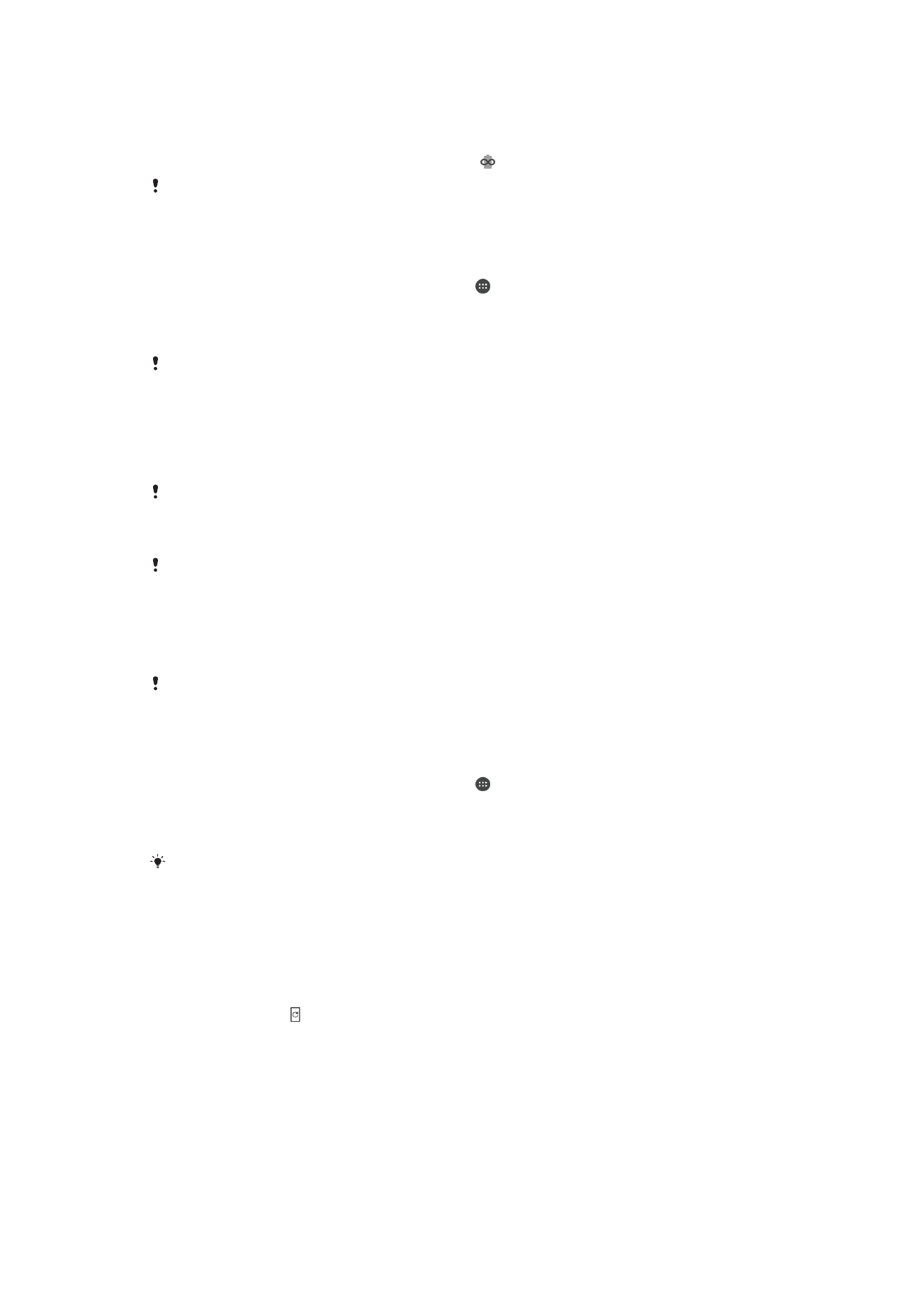
Режим Ultra STAMINA
Максимально продлевает время работы аккумулятора, но ограничивает доступные приложения и
отключает передачу мобильных данных и Wi-Fi. Вызовы и SMS доступны. Начальный экран
меняется, а в строке состояния появляется значок .
Если вы используете устройство совместно с другими пользователями, то для включения
или выключения режима Ultra STAMINA необходимо войти в систему в качестве
владельца, то есть основного пользователя.
Активация режима Ultra STAMINA
1
Перейдите на Начальный экран и коснитесь .
2
Найдите и коснитесь Настройки > Аккумулятор.
3
Коснитесь Режим Ultra STAMINA, затем коснитесь ВКЛЮЧИТЬ.
4
Подтвердите действие для активации.
В режиме Ultra STAMINA отключить оптимизацию приложений невозможно.
Деактивация режима Ultra STAMINA
1
Потяните строку состояния вниз, чтобы открыть панель уведомлений.
2
Коснитесь Выключить режим Ultra STAMINA.
3
Коснитесь ОК.
Выключение режима Ultra STAMINA перезапустит устройство.
Уход за аккумулятором
На рынке США функция "Уход за батареей" недоступна.
Используйте функцию ухода за аккумулятором, чтобы увеличить время его работы.
Функция "Уход за батареей" определяет особенности зарядки аккумулятора, а также обычное
время начала и окончания зарядки. Уровень заряда контролируется таким образом, чтобы достичь
100 % непосредственно перед отсоединением зарядного устройства.
Функция ухода за аккумулятором будет контролировать уровень заряда аккумулятора
только после обнаружения регулярного цикла зарядки (минимум четыре часа на
протяжении нескольких дней).
Включение и выключение функции ухода за аккумулятором
1
Перейдите на Начальный экран и коснитесь , затем найдите и выберите
Настройки.
2
Коснитесь Аккумулятор и Уход за батареей.
3
Коснитесь ползунка для включения или отключения функции Уход за батареей.
Функция ухода за аккумулятором запоминает особенности регулярного цикла зарядки.
Даже если функция выключена, после включения она подстраивается под выявленные
особенности.